A
a.
WinUser
- Probleme mit dem Windows Explorer in Windows...
- #1
Ich habe kürzlich auf Windows 11 22H2 aktualisiert. Seitdem die Registerkarten im Datei-Explorer angezeigt werden, konnten viele der Informationen, die normalerweise in der Seitenleiste unten auf der linken Seite angezeigt werden, nicht geladen werden. Das beinhaltet:
Ich habe keine Ahnung, warum diese Informationen jetzt nicht geladen werden. Beim ersten Öffnen des Datei-Explorers scheint es so zu sein, aber nach ein paar Stunden Betriebszeit kehrt er zu diesem Verhalten zurück. Auch wenn diese Seitenleisteneinträge nicht geladen werden, sind alle Vorgänge sehr langsam. Das Auflisten aller meiner Festplatten dauert etwa 20 Sekunden (normalerweise sofort) und ist insgesamt sehr langsam, wenn ich Dinge ein- und ausklicke. Das Problem mit der fehlenden Seitenleiste wirkt sich auch auf Fenster zum Hochladen/Auswählen von Dateien aus, was eine große Unannehmlichkeit darstellt.
Fehlender Seitenleisteninhalt:

Defekter Dateiauswahldialog, außerdem fehlt im Wesentlichen der gesamte Inhalt (alle Programme, die auf diesen Dialog zugreifen, sind betroffen):
 [/b][/url]
[/b][/url]
Das erwartete Aussehen des Datei-Explorers (und der Inhalt der Seitenleiste wie erwartet):
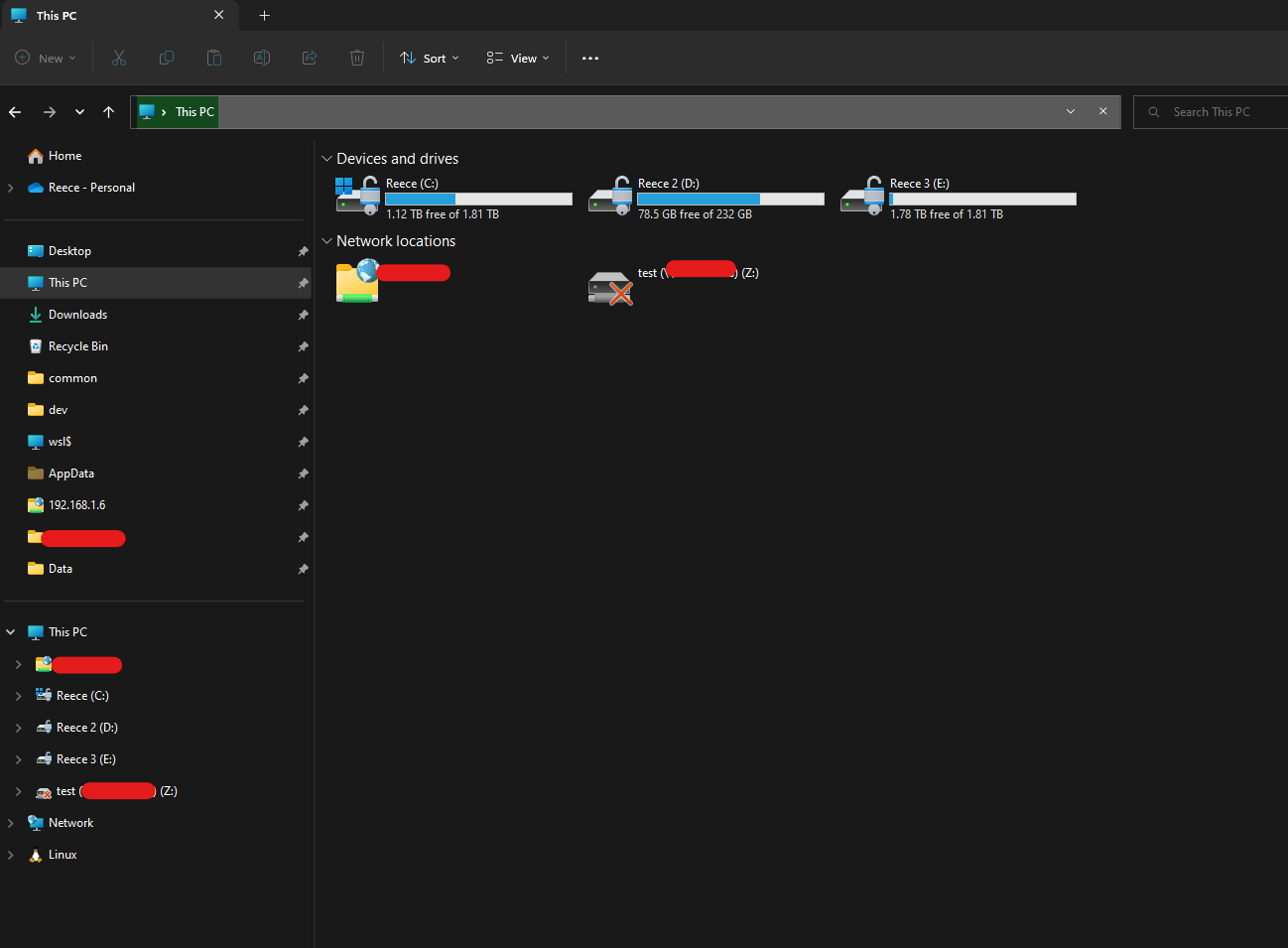
Systeminformationen:
- WSL-Dateisysteme (Windows-Subsystem für Linux).
- Schnellzugriffs-Pins
- OneDrive-Konten
- Netzwerk
- Der „Home“-Eintrag
- Links zu gängigen Systemspeicherorten (Desktop, Downloads, Dokumente usw.)
Ich habe keine Ahnung, warum diese Informationen jetzt nicht geladen werden. Beim ersten Öffnen des Datei-Explorers scheint es so zu sein, aber nach ein paar Stunden Betriebszeit kehrt er zu diesem Verhalten zurück. Auch wenn diese Seitenleisteneinträge nicht geladen werden, sind alle Vorgänge sehr langsam. Das Auflisten aller meiner Festplatten dauert etwa 20 Sekunden (normalerweise sofort) und ist insgesamt sehr langsam, wenn ich Dinge ein- und ausklicke. Das Problem mit der fehlenden Seitenleiste wirkt sich auch auf Fenster zum Hochladen/Auswählen von Dateien aus, was eine große Unannehmlichkeit darstellt.
Fehlender Seitenleisteninhalt:
Defekter Dateiauswahldialog, außerdem fehlt im Wesentlichen der gesamte Inhalt (alle Programme, die auf diesen Dialog zugreifen, sind betroffen):
Das erwartete Aussehen des Datei-Explorers (und der Inhalt der Seitenleiste wie erwartet):
Systeminformationen:
- Windows-Version: Windows 11 Education, Version 22H2, Build 22621.819
- CPU: AMD Ryzen 9 3950x
- RAM: 32 GB 3200 MHz DDR4
- GPU: RTX 2080ti
- Systemfestplatte (C:\): 2 TB SSD

 Wenn Sie die Taskleiste von Windows 11 nicht gruppieren möchten, können Sie dies jetzt ohne zusätzliche Tools und Registry-Hacks ganz einfach ...
Wenn Sie die Taskleiste von Windows 11 nicht gruppieren möchten, können Sie dies jetzt ohne zusätzliche Tools und Registry-Hacks ganz einfach ... Wenn Benutzer versuchen, auf Windows 11 Version 22H2 zu aktualisieren, wird ein Fehlerdialog angezeigt, der besagt, dass während der Installation ...
Wenn Benutzer versuchen, auf Windows 11 Version 22H2 zu aktualisieren, wird ein Fehlerdialog angezeigt, der besagt, dass während der Installation ... Mit Windows 11 haben Sie die Möglichkeit, zur klassischen Ansicht von Windows 10 zurückzukehren. Zusätzlich können Sie das Kachelmenü bis zur ...
Mit Windows 11 haben Sie die Möglichkeit, zur klassischen Ansicht von Windows 10 zurückzukehren. Zusätzlich können Sie das Kachelmenü bis zur ... Auf Windows 11 ist Copilot dein neuer digitaler Assistent, der Cortana ersetzt und verschiedene Funktionen einführt. Beispielsweise kann der neue ...
Auf Windows 11 ist Copilot dein neuer digitaler Assistent, der Cortana ersetzt und verschiedene Funktionen einführt. Beispielsweise kann der neue ...